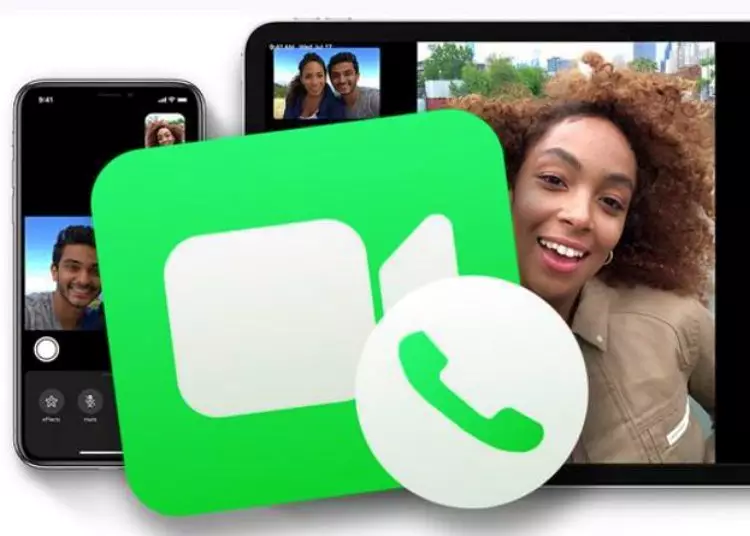Ak chcete aktualizovať svoje telefónne číslo pre FaceTime na svojom iPhone, iPade alebo Macu alebo chcete pridať nové telefónne číslo, ste na správnom mieste. Táto príručka vás prevedie jednoduchými krokmi na zmenu telefónneho čísla FaceTime na každom zariadení. Či už si chcete prispôsobiť nastavenia FaceTime alebo jednoducho potrebujete pridať číslo, pomôžeme vám. Začnite hneď teraz!
⚡ Zrátané a podčiarknuté: Pridanie telefónneho čísla do FaceTime je jednoduchý proces. Podľa uvedených krokov môžu používatelia rýchlo pridať nové číslo do svojho účtu FaceTime a využívať vylepšené komunikačné funkcie.
Zmena telefónneho čísla FaceTime: Stručný sprievodca
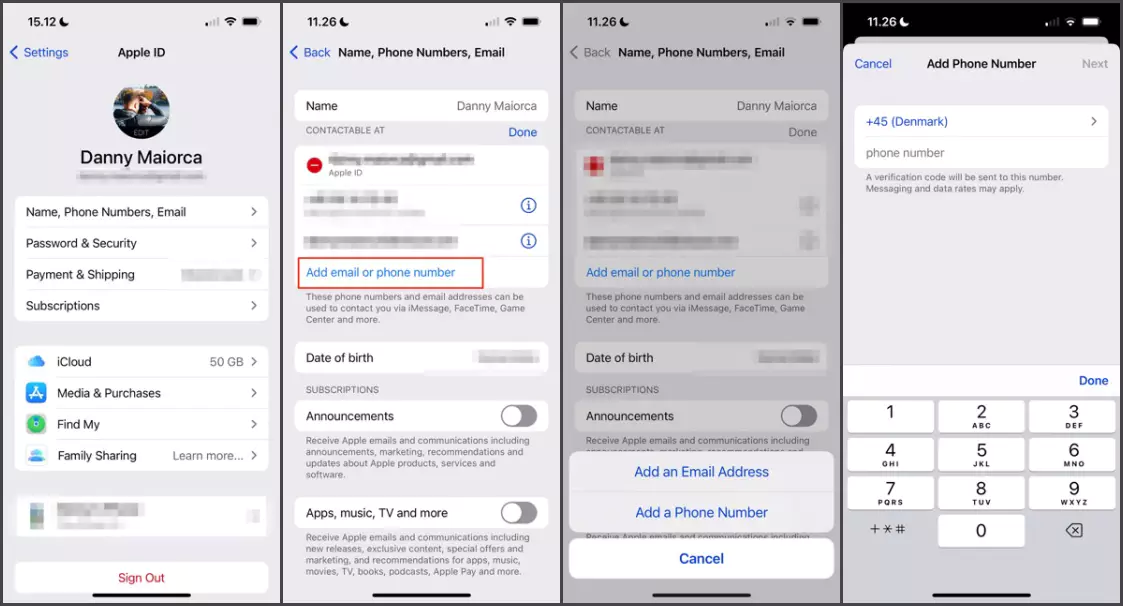
Zmeňte svoje telefónne číslo FaceTime na iPhone a iPade
- Otvorte na svojom iPhone alebo iPade aplikáciu Nastavenia.
- Posuňte zobrazenie nadol a klepnite na svoje Apple ID, zvyčajne v hornej časti obrazovky.
- V časti Apple ID klepnite na „Meno, telefónne číslo, e-mail“.
- V sekcii „Kontakty“ uvidíte svoje aktuálne telefónne číslo. Klepnite na „Upraviť“.
- Teraz klepnite na „Pridať telefónne číslo“ a zadajte nové telefónne číslo pre FaceTime.
- Postupujte podľa pokynov a zadajte overovací kód, ktorý ste dostali, aby ste overili svoje telefónne číslo.
- Po dokončení overenia sa vaše nové telefónne číslo pridá do vašich nastavení FaceTime.
Zmeňte svoje telefónne číslo FaceTime na Macu
- Na Macu otvorte Predvoľby systému.
- Kliknite na ikonu Apple ID, zvyčajne v pravom hornom rohu okna.
- V časti Apple ID vyberte „Meno, Telefón, E-mail“.
- Kliknutím na ikonu „+“ (plus) pridáte nové telefónne číslo pre FaceTime.
- Zadajte nové telefónne číslo, ktoré chcete použiť, a kliknite na „Ďalej“.
- Postupujte podľa pokynov a zadajte overovací kód, ktorý ste dostali, aby ste overili svoje telefónne číslo.
- Po dokončení overenia sa vaše nové číslo mobilného telefónu pridá do vašich nastavení FaceTime.
Spravujte nastavenia telefónneho čísla FaceTime
Po pridaní nového mobilného čísla do FaceTime vám odporúčame skontrolovať a prispôsobiť si nastavenia. Tu je návod.
- Na svojom iPhone alebo iPade prejdite do Nastavenia > FaceTime.
- Otvorte FaceTime na Macu a prejdite na FaceTime > Predvoľby.
- Môžete si vybrať, ktoré telefónne číslo sa má použiť na hovory FaceTime, výberom telefónneho čísla v časti „Telefónne čísla, na ktoré sa môžete dostať cez FaceTime“ v Nastaveniach.
- Môžete tiež povoliť alebo zakázať funkciu „Odpovedať na hovory na iPhone“, ktorá vám umožňuje prijímať hovory na vašom iPhone z iných zariadení Apple.
- Neváhajte a preskúmajte rôzne možnosti a nastavenia na prispôsobenie si FaceTime.
Podľa potreby pridajte a odstráňte telefónne čísla
Jednou zo skvelých vecí na FaceTime je, že môžete jednoducho spravovať svoje telefónne číslo. Ak potrebujete pridať alebo odstrániť telefónne číslo, postupujte podľa týchto krokov:
Pridajte nové telefónne číslo
- Opakujte predchádzajúce pokyny podľa zariadenia, ktoré používate.
- Ak chcete pridať nové mobilné číslo, postupujte podľa uvedených krokov.
Vymažte číslo mobilného telefónu
- Na svojom iPhone alebo iPade prejdite do Nastavenia > FaceTime.
- Klepnite na „Upraviť“ vedľa telefónneho čísla, ktoré chcete odstrániť.
- Klepnite na červené tlačidlo mínus (-) a potom klepnite na „Odstrániť“.
- Klepnutím na „Odstrániť z môjho iPhone“ alebo „Odstrániť z môjho iPadu“ potvrďte svoj výber.
Pre Mac
- Otvorte FaceTime a prejdite na FaceTime > Predvoľby.
- Telefónne číslo môžete odstrániť tak, že ho vyberiete a kliknete na ikonu „-“ (mínus).
skončiť
Telefónne číslo priradené k vášmu účtu FaceTime môžete jednoducho zmeniť, pridať alebo odstrániť podľa týchto krokov. Vychutnajte si flexibilitu a pohodlie FaceTime nastavením preferovaného telefónneho čísla.